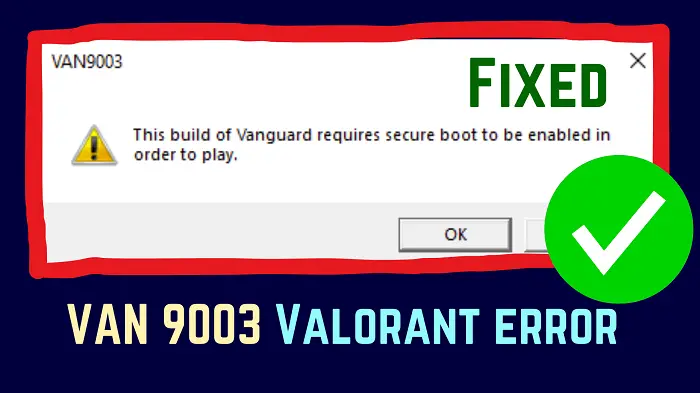Ошибка "Van9003" в Valorant обычно указывает на проблему с клиентом Riot, которая может помешать игрокам успешно запустить игру. Эта ошибка часто предполагает, что могут быть проблемы с взаимодействием клиента Riot с Valorant или что сам клиент Riot не обновляется должным образом.
В этой статье мы предоставим подробную информацию об ошибке "Van9003" и предложим наиболее эффективные решения для её исправления.
Почему произошла эта ошибка?
Ошибка Van9003 в Valorant может быть вызвана различными причинами, от конфликтов программного обеспечения до проблем с аппаратным обеспечением системы. Вот некоторые общие причины:
- Поврежденные файлы: Если файлы внутри клиента Riot или Valorant повреждены или неполны, это может помешать корректному запуску игры. Часто эту проблему можно решить, переустановив игру.
- Проблемы с разрешениями: Клиенту Riot может не хватать необходимых разрешений для выполнения определенных задач, требуемых для запуска Valorant. Запуск клиента от имени администратора может помочь решить эти проблемы с разрешениями.
- Сбои при обновлении: Если обновления для клиента Riot или Valorant установлены неправильно, это может привести к ошибкам, включая Van9003. Убедившись, что клиент полностью обновлен, часто удается решить эту проблему.
- Конфликты программного обеспечения: Программное обеспечение на вашем компьютере, такое как антивирус или настройки брандмауэра, может блокировать или мешать работе клиента Riot или Valorant. Корректировка этих настроек или временное отключение такого ПО во время игры может помочь определить, является ли это причиной.
- Неустойчивость системы: Ошибки или другие проблемы стабильности в операционной системе или самом клиенте Riot могут привести к ошибкам при запуске игры. Регулярное обновление системы и поддержание стабильного состояния ОС могут минимизировать эти проблемы.
- Проблемы совместимости с версиями Windows: Если Valorant или клиент Riot запускаются на устаревшей или неподдерживаемой версии Windows, это также может привести к проблемам совместимости, вызывающим ошибку Van9003. Важно поддерживать актуальность Windows.
- Конфликты с системным оборудованием: Особенности или программное обеспечение от производителей оборудования (например, Gigabyte или ASUS), управляющие сетевым трафиком или ресурсами системы, могут мешать работе клиента Riot или Valorant. Отключение этих функций или консультация с производителем для получения поддержки может стать решением.
Как узнать, когда происходит ошибка?
- При запуске игры: Ошибка Van9003 обычно появляется при попытке запустить Valorant. Если игра не запускается и вместо этого отображается сообщение об ошибке, это явный признак.
- После неудачного обновления: Если недавно была попытка обновления, которая не удалась, или если у клиента Riot были проблемы с обновлением, ошибка может произойти в следующий раз, когда вы попытаетесь открыть игру.
- Изменения в системе или программном обеспечении: После установки нового программного обеспечения или обновлений на вашей системе, если у вас возникли проблемы с запуском Valorant, это может быть связано с ошибкой Van9003.
Общие сообщения об ошибках, связанных с Van9003:
- "Van9003: Возникла проблема с клиентом Riot": Это сообщение указывает на проблему конкретно с клиентом Riot.
- "Ошибка Van9003: Невозможно запустить игру": Это сообщение появляется, когда игра не может быть запущена из-за ошибки.
- "Van9003: Пожалуйста, перезапустите ваш клиент": Эта ошибка предлагает перезапустить клиент, что может решить проблему, но часто указывает на более глубокие проблемы, если ошибка сохраняется.
Примеры сообщений об ошибках, с которыми могут столкнуться игроки:
- "Ой! Что-то пошло не так. Van9003: Невозможно запустить Valorant. Пожалуйста, попробуйте перезапустить клиент Riot."
- "Код ошибки Van9003 - Ошибка клиента Riot. Не удалось запустить Valorant."
- "Критическая ошибка: Van9003 - Клиент Riot перестал работать. Пожалуйста, проверьте наличие обновлений или переустановите."
Как исправить ошибку Van9003 в Valorant?
Исправление ошибки Van9003 в Valorant включает серию шагов по устранению неполадок, которые может выполнить большинство пользователей. Вот подробное руководство по решению этой проблемы, включая базовые шаги по устранению неполадок, конкретные инструкции для пользователей Windows 11 и некоторые продвинутые техники.
Базовые шаги
1. Перезапустите игру и систему:
- Закройте Valorant и клиент Riot полностью.
- Перезагрузите ваш компьютер, чтобы очистить временные конфликты, которые могут влиять на игру.
2. Проверьте обновления в Valorant и Vanguard:
- Откройте клиент Riot и проверьте наличие доступных обновлений для Valorant и его античит-программы Vanguard. Установите найденные обновления.
- Убедитесь, что ваш клиент Riot также обновлен, перезапустив его, что обычно запускает автоматическую проверку обновлений.
Как исправить ошибку Van9003 на Windows 11

Для пользователей Windows 11 вот пошаговое руководство по конкретному устранению ошибки Van9003:
1. Запустите игру от имени администратора:
- Щелкните правой кнопкой мыши по ярлыкам Valorant и клиента Riot.
- Выберите "Запустить от имени администратора", чтобы дать игре необходимые разрешения для корректной работы.
2. Проверьте настройки безопасности Windows:
- Перейдите в Настройки > Конфиденциальность и безопасность > Безопасность Windows > Защита от вирусов и угроз.
- Управляйте настройками и временно отключите реальную защиту, чтобы проверить, мешают ли настройки антивируса работе Valorant.
3. Обеспечьте совместимость:
- Щелкните правой кнопкой мыши по ярлыку клиента Riot, выберите Свойства, затем Совместимость.
- Отметьте "Запустить эту программу в режиме совместимости для" и выберите предыдущую версию Windows, известную своей стабильностью (например, Windows 10).
- Также отметьте "Запустить эту программу от имени администратора" на вкладке Совместимость.
4. Обновите Windows 11:
Убедитесь, что ваша Windows 11 обновлена, проверив Настройки > Обновление Windows > Проверить наличие обновлений.
5. Сброс настроек сети:
Иногда проблемы с сетью могут вызывать проблемы с онлайн-играми. Перейдите в Настройки > Сеть и интернет > Расширенные настройки сети > Сброс сети.
Продвинутые техники устранения неполадок
1. Настройка BIOS:
- Перезагрузите ваш компьютер и войдите в настройки BIOS (обычно это делается нажатием клавиш F2, DEL или ESC сразу после включения ПК).
- Ищите настройки, которые могут мешать работе, такие как Виртуализация, и скорректируйте их. Для конкретных рекомендаций см. руководство к вашей материнской плате.
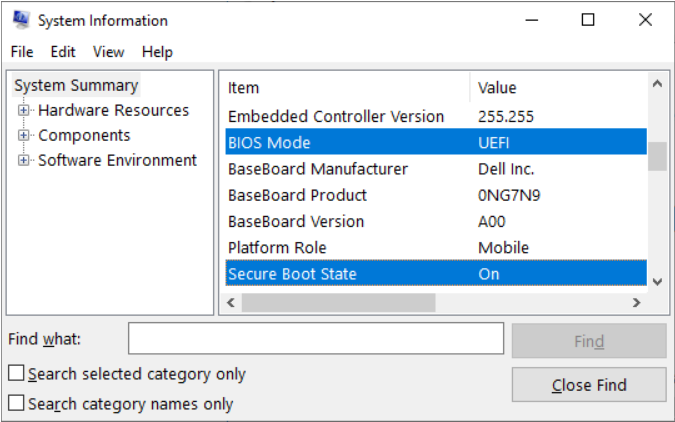
2. Переустановка Vanguard:
- Удалите Vanguard через Панель управления или Настройки > Приложения.
- Перезагрузите ваш компьютер.
- Запустите Valorant (игра должна предложить установить Vanguard снова).
Следуя этим шагам, вы должны сможете решить ошибку Van9003 в Valorant. Если проблема сохраняется после попытки этих решений, может быть полезно обратиться в поддержку Riot Games за дальнейшей помощью.
Как устранить ошибку Van9003 для систем Gigabyte, ASUS и MSI в Valorant?
Для устранения ошибки Van9003 в Valorant, которая может возникнуть из-за проблем совместимости оборудования, особенно с такими брендами материнских плат, как Gigabyte, ASUS и MSI, важно адаптировать ваш подход к устранению неполадок к этим конкретным условиям. Кроме того, обеспечение совместимости с различными версиями Windows, такими как Windows 10 и Windows 11, имеет решающее значение. Вот некоторые конкретные решения и советы для этих сценариев:
Конкретные решения для пользователей Gigabyte, ASUS и MSI
1. Обновите BIOS и драйверы:
- Gigabyte: Посетите веб-сайт поддержки Gigabyte, найдите модель вашей материнской платы и загрузите последние версии BIOS и драйверов. Обновление BIOS может устранить основные проблемы с прошивкой, которые могут вызывать ошибку Van9003.
- ASUS: ASUS также предоставляет аналогичную структуру поддержки. Обязательно загрузите последний BIOS, драйверы чипсета и другие важные системные драйверы, которые могут влиять на производительность игры.
- MSI: Пользователи MSI должны сделать то же самое на странице поддержки MSI. Уделите особое внимание драйверам сети и любому программному обеспечению системного утилита, которое может мешать работе Valorant.
2. Отключите ненужные настройки BIOS:
Некоторые настройки BIOS, связанные с настройкой производительности (например, разгон) или продвинутыми функциями (такими как технология виртуализации), могут конфликтовать с Valorant или его античит-программой Vanguard. Попробуйте сбросить эти настройки на стандартные или временно отключить их, чтобы проверить, решит ли это проблему.
3. Проверьте наличие конфликтов программного обеспечения:
Производители часто включают программное обеспечение, которое оптимизирует или контролирует различные аспекты производительности оборудования (например, MSI Dragon Center, ASUS Armoury Crate, Gigabyte App Center). Эти приложения иногда могут мешать играм или их античит-механизмам. Рассмотрите возможность временного отключения этих утилит, чтобы проверить, вызывают ли они проблему.
Устранение проблем совместимости системы с Windows 10 и Windows 11
1. Запустите игру в режиме совместимости:
- Щелкните правой кнопкой мыши по ярлыку Valorant, выберите "Свойства", перейдите на вкладку "Совместимость" и отметьте "Запустить эту программу в режиме совместимости для".
- Выберите предыдущую версию Windows, например Windows 8 или Windows 10, если вы используете Windows 11, или Windows 7, если у вас Windows 10.
2. Настройте графические настройки:
- Обновите драйверы вашей графической карты на сайте NVIDIA, AMD или Intel в зависимости от вашего GPU.
- Настройте графические параметры в панели управления NVIDIA или настройках AMD Radeon для оптимизации производительности Valorant, убедившись, что такие функции, как "Оптимизация многопоточности" или "Оптимизация формата поверхности", настроены должным образом.
3. Обновление Windows:
- Убедитесь, что ваша операционная система обновлена. Для Windows 10 и Windows 11 перейдите в Настройки > Обновление и безопасность > Windows Update и проверьте наличие обновлений.
- Установите все доступные обновления, включая обновления функций, которые могут решить проблемы совместимости с новым программным обеспечением.
4. Настройки антивирусного программного обеспечения:
- Временно отключите ваш антивирус или брандмауэр, чтобы проверить, не вызывают ли они конфликты с Valorant. Обязательно включите их обратно после тестирования.
- Если отключение антивируса решает проблему, рассмотрите возможность добавления исключения для Valorant и Vanguard в настройки вашего антивирусного программного обеспечения.
Следуя этим конкретным решениям и убедившись, что настройки вашей системы, драйверы и BIOS настроены оптимально, вы значительно увеличите вероятность устранения ошибки Van9003 в Valorant, особенно при работе с конкретными брендами оборудования и операционными системами.
Как предотвратить ошибку Van9003 в будущем?
Для предотвращения ошибки Van9003 и других подобных проблем в Valorant важно придерживаться лучших практик по поддержанию системы и обновлениям. Вот как вы можете оптимизировать вашу игровую установку и уменьшить вероятность возникновения ошибок:
Обновление драйверов и программного обеспечения
1. Регулярные обновления:
- Графические драйверы: Убедитесь, что ваши графические драйверы всегда обновлены. Nvidia, AMD и Intel регулярно выпускают обновления, которые улучшают совместимость и производительность с играми.
- Системные драйверы: Помимо графики, убедитесь, что другие критически важные драйверы, такие как аудио, сетевые и чипсет, также обновлены. Используйте сайт поддержки производителя вашего устройства для поиска последних драйверов.
2. Обновления игр и клиента:
- Регулярно проверяйте и устанавливайте обновления для Valorant и клиента Riot. Патчи игр часто включают исправления ошибок, которые могут вызвать неполадки.
- Включите автоматические обновления в настройках клиента Riot, чтобы всегда иметь последнюю версию.
3. Обновления операционной системы:
Обновляйте вашу операционную систему последними патчами и обновлениями безопасности от Microsoft (для Windows) или других поставщиков ОС. Это помогает поддерживать стабильность системы и совместимость с приложениями и играми.
Регулярное обслуживание системных настроек
1. Проверка целостности системы:
- Используйте инструменты диагностики системы для проверки наличия проблем с оборудованием. Инструменты, такие как диагностика памяти Windows или проверка жесткого диска на ошибки, могут помочь выявить и устранить потенциальные проблемы.
- Используйте инструмент System File Checker (SFC) для восстановления отсутствующих или поврежденных системных файлов. Вы можете запустить его, открыв командную строку от имени администратора и введя: sfc /scannow.
2. Оптимизация запуска и фоновых приложений:
- Сократите количество приложений, запускаемых при старте, чтобы уменьшить нагрузку на систему. Используйте Диспетчер задач или Системную конфигурацию (введите msconfig в диалоговом окне выполнения), чтобы отключить ненужные программы автозапуска.
- Закройте фоновые приложения, которые не нужны при игре, особенно те, которые используют значительные сетевые ресурсы или мощность ЦП.
3. Регулярные проверки оборудования:
- Периодически очищайте оборудование вашего компьютера. Накопление пыли может привести к перегреву, который может вызвать нестабильность системы и ошибки.
- Проверьте и убедитесь, что все внутренние соединения и компоненты, такие как ОЗУ и GPU, надежно закреплены и не подвержены проблемам с прерывистой связью.
Безопасность и совместимость программного обеспечения
1. Антивирусное и безопасное программное обеспечение:
- Обновляйте ваше антивирусное программное обеспечение, чтобы избежать конфликтов с законными приложениями, такими как Valorant. Настройте правильные исключения для игровых директорий и клиента Riot.
- Убедитесь, что настройки вашего файрвола разрешают сетевой трафик Valorant и клиента Riot.
2. Проверки на совместимость:
Если вы используете новое программное обеспечение или оборудование, проверьте на известные проблемы совместимости с Valorant. Форумы, официальные сайты поддержки и обсуждения в сообществах могут быть хорошими ресурсами для этой информации.
Соблюдая эти лучшие практики, вы значительно снизите риск возникновения ошибок, таких как Van9003, и наслаждайтесь более гладким и стабильным игровым опытом в Valorant. Регулярное обслуживание и обновления являются ключом к предотвращению проблем, связанных с программным и аппаратным обеспечением.
И наконец, при возникновении проблем, таких как ошибка Van9003 в Valorant, вот надежные ресурсы и форумы для поиска помощи:
1. Официальная поддержка
- Страница поддержки Valorant: Valorant Support — официальные FAQ и руководства по устранению неполадок.
- Твиттер поддержки Riot: @RiotSupport — обновления по вопросам и поддержка игроков.
2. Форумы сообщества
- Reddit: r/VALORANT — обсуждения обновлений, ошибок и исправлений.
- Официальный Discord Valorant: Valorant Discord — каналы поддержки сообщества и сообщения об ошибках.
Эти платформы отлично подходят для связи с другими игроками, поиска решений и получения актуальной информации о распространенных проблемах в игре.
Как обеспечить плавный игровой процесс в Valorant?
Лучший способ исправить ошибки в Valorant — использовать наш усилитель игры LagoFast, мощный инструмент, предназначенный для оптимизации вашего игрового опыта. Следуйте этим четырем простым шагам, чтобы эффективно устранить ошибку:
Шаг 1: Нажмите на "Бесплатная пробная версия", чтобы скачать.
Шаг 2: Перед запуском игры вы можете найти ее в LagoFast.

Шаг 3: Нажмите на "Выбор сервера", чтобы выбрать стабильные серверы, затем нажмите на "Узел" справа, чтобы выбрать лучший узел.

Шаг 4: Нажав на кнопку "Умное усиление", вы можете увидеть специфический пинг игры, потери пакетов и тип сети справа.

Следуя этим шагам и используя LagoFast, вы можете эффективно исправить ошибку в Valorant, обеспечив более плавный и приятный игровой процесс.